
Guía para Instalar Star Plus en Roku

La llegada de la era del streaming ha revolucionado por completo nuestra manera de disfrutar del contenido audiovisual, y en este contexto, Star Plus ha surgido como una plataforma de referencia para los entusiastas de series, películas y deportes. Una excelente noticia para los usuarios de Roku en México y Latinoamérica, ya que desde el 25 de julio, la aplicación de Star Plus se encuentra oficialmente disponible en la Tienda de canales de Roku.
Esta incorporación representa un logro muy esperado, considerando que han pasado dos años desde el lanzamiento de Star+ y su ausencia en Roku, lo que generó descontento entre muchos seguidores. Afortunadamente, esa espera ha llegado a su fin, y ahora podemos dar la bienvenida a este popular servicio de streaming en la plataforma.
En esta guía, te mostraremos cómo acceder a Star Plus en Roku y disfrutar sin complicaciones de todos tus programas favoritos. Con unos sencillos pasos, podrás sumergirte rápidamente en el emocionante contenido que ofrece esta plataforma.
Requisitos previos
Antes de empezar a disfrutar de Star Plus en Roku, es importante verificar que cumplas con los siguientes requisitos:
- Contar con una cuenta activa de Star Plus o Disney Plus.
- Disponer de un dispositivo Roku conectado a tu televisor.
- Asegurarte de que tu teléfono o tablet estén conectados a la misma red WiFi que tu Roku.
- Contar con una conexión a internet estable y de alta velocidad.
- Habilitar la opción de reflejo de pantalla en tu dispositivo Roku.
¿Cómo ver Star Plus en Roku?
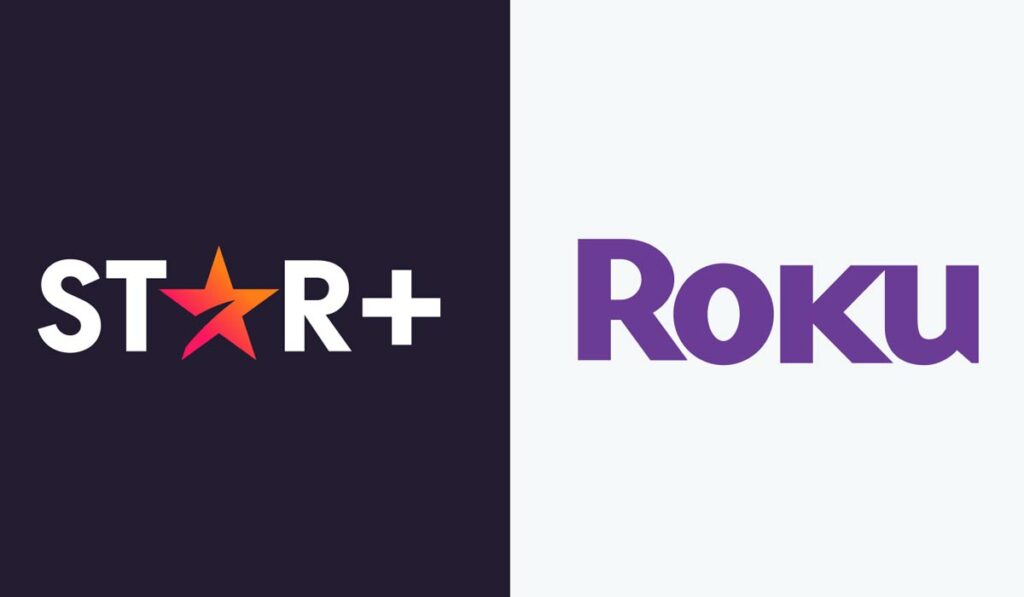
Veamos los pasos necesarios para instalar Star+ en Roku:
Mira También 3 formas de instalar un navegador web para Roku
3 formas de instalar un navegador web para Roku- Presiona el botón de Inicio en tu control remoto Roku para acceder a la pantalla principal.
- Dirígete a la sección de Canales de streaming.
- En esta área, desplázate hacia abajo hasta encontrar la opción "Buscar canales".
- Escribe "Star Plus" en el cuadro de búsqueda y selecciona el icono del canal cuando aparezca.
- A continuación, pulsa en "Agregar canal" para iniciar la instalación de Star Plus en tu dispositivo.
- Haz clic en "Ir al canal" para abrir la aplicación.
Recomendación: Si Star Plus aún no se encuentra en la lista de Canales de streaming, te recomendamos actualizar tu dispositivo Roku para obtener las últimas actualizaciones disponibles. Esto podría permitirte acceder a la aplicación que estás buscando.
Método alterno para ver Star+ en Roku
En caso de que Star Plus no esté disponible en la Tienda de canales de Roku debido a restricciones geográficas u otras razones, tienes la opción de ver su contenido en tu pantalla mediante el método de reflejo de pantalla o screen mirroring. Esto significa duplicar la pantalla de tu dispositivo Android o iOS, ya sea celular o tablet, en tu Roku para acceder al contenido deseado.
Para habilitar la función de reflejo de pantalla en tu dispositivo Roku, sigue los pasos que se detallan a continuación:
Configuración > Sistema > Reflejo de Pantalla > Modo Reflejo de Pantalla > Preguntar o Permitir siempre
Mira También Los mejores 20 canales gratuitos en Roku que debes probar
Los mejores 20 canales gratuitos en Roku que debes probar- Verifica que tanto tu celular como tu dispositivo Roku estén conectados a la misma red de internet.
- Luego, accede a Google Play Store en tu teléfono móvil y descarga la aplicación de Star Plus (Star+).
- Después, desliza hacia abajo el panel de notificaciones en tu dispositivo Android.
- Busca y selecciona el icono de transmisión o reflejo de pantalla (puede aparecer como "Cast", "Emitir", "Smartview" o "Screen mirror", dependiendo de la marca del móvil).
- En la lista de dispositivos disponibles, elige tu dispositivo Roku.
- Si es necesario, pulsa el botón Aceptar para continuar.
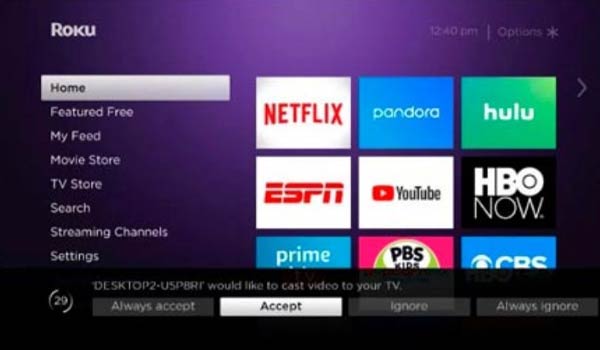
- Observarás cómo la pantalla de tu dispositivo Android se duplica en tu Roku.
- A continuación, abre la aplicación de Star Plus, inicia sesión en tu cuenta y selecciona el video que deseas ver para que también se reproduzca en tu dispositivo Roku.
Para habilitar la función de reflejo de pantalla desde un dispositivo iOS, es necesario activar Airplay en Roku. Sigue los siguientes pasos para hacerlo:
- Descarga e instala Star Plus desde la App Store en tu dispositivo iOS.
- Luego, accede al Centro de Control de tu iOS y selecciona el icono de Screen Mirroring.
- Elige tu dispositivo Roku de la lista de dispositivos disponibles.
- Acepta la notificación o aviso que aparezca para continuar.
- La pantalla de tu dispositivo iOS se duplicará en Roku.
- Ahora, abre la aplicación de Star Plus y selecciona el video que deseas reproducir en tu dispositivo Roku.
¿Cómo ver Star Plus en Roku a través de Disney Plus?
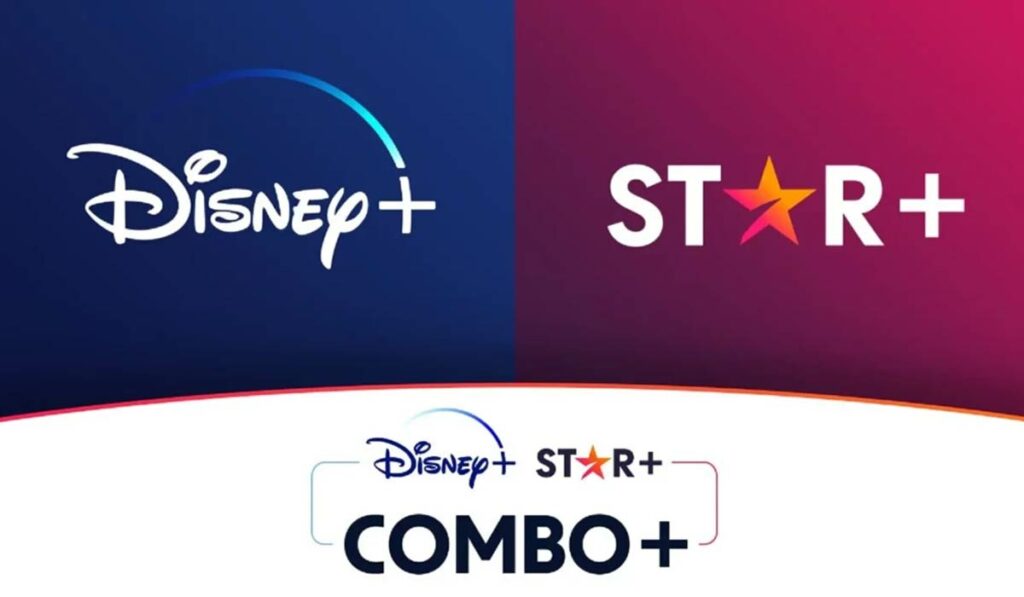
Una alternativa adicional para ver Star Plus en Roku es mediante Combo Plus, una oferta exclusiva que combina Disney Plus y Star Plus en un único pago mensual. Puedes adquirir Combo Plus directamente desde la página de Star Plus. Después de obtener este servicio, simplemente agrega el canal de Disney Plus en tu dispositivo Roku y a través de esta plataforma podrás acceder a todo el contenido disponible en Star Plus.
Aquí tienes una descripción simplificada del proceso:
- Adquiere Combo Plus.
- Luego, ve a la Tienda de canales de Roku (Channel Store) e instala Disney Plus.
- Inicia Disney Plus y entra en tu cuenta.
- A continuación, dirígete a la sección de Star Plus para explorar el catálogo de contenido disponible.
 ¿Cómo obtener el PIN de Roku?
¿Cómo obtener el PIN de Roku?Si quieres conocer otros artículos parecidos a Guía para Instalar Star Plus en Roku puedes visitar la temática Roku.
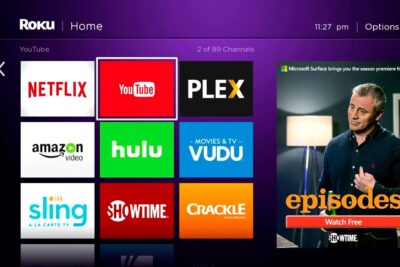
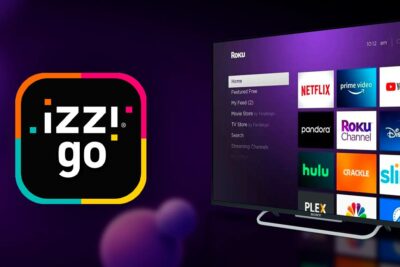
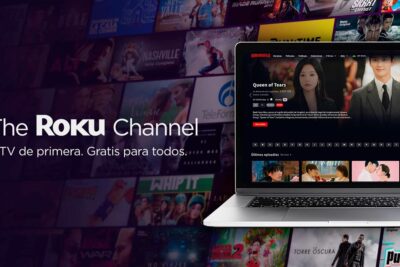
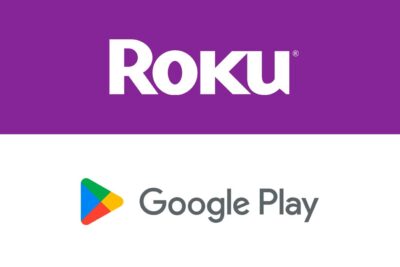

También puedes leer